De 0xc00d3e8c feil er et vanlig problem som oppstår av Windows-brukere når de prøver å spille av videoer, spesielt de i MKV-formatet. Denne feilkoden indikerer et problem med kodeken som kreves for å dekode videoens innhold.
Dette innlegget tar sikte på å finne ut detaljene ved videofeil 0xc00d3e8c. Det gir deg en omfattende forståelse av årsakene og effektive løsninger for å gjenopprette sømløs videoavspilling.
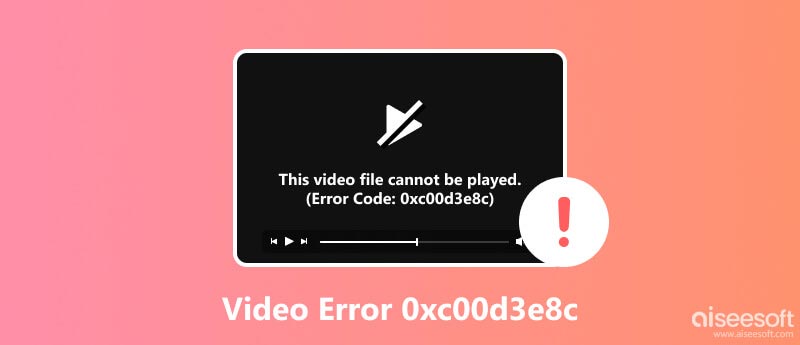
De feilkode 0xc00d3e8c er assosiert med kodeker som ikke støttes eller mangler. Den vises vanligvis med en melding som sier: Kan ikke spille av fordi elementets filformat ikke støttes, eller Vi kan ikke åpne. Den bruker ikke-støttede kodingsinnstillinger.
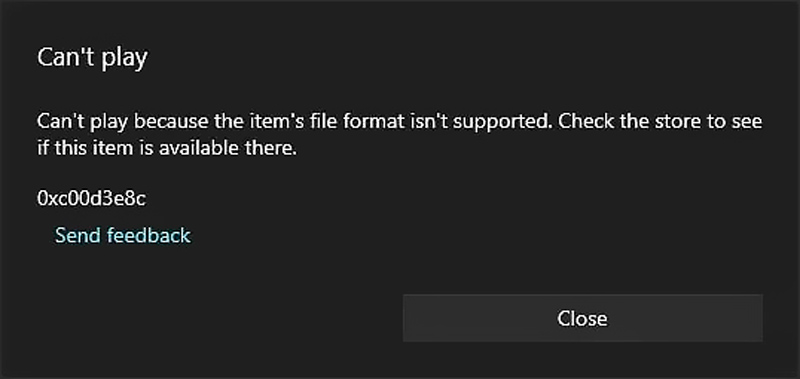
Når mediespilleren din støter på en videofil som den ikke kan tolke på grunn av filformatet eller kodingsinnstillingene som ikke støttes, gir den denne feilen. Kodeker er små programmer som dekoder og koder multimediefiler som videoer og lydopptak. De er avgjørende for å oversette videodata til et format som mediespilleren din kan forstå og vise.
Mens inkompatible kodeker er de primære årsakene bak videofeilen 0xc00d3e8c, kan andre faktorer også bidra til dette avspillingsproblemet. Noen ganger kan feilen oppstå på grunn av korrupsjon i selve videofilen, noe som gjør den uspillbar uavhengig av kodekkompatibilitet. I tillegg kan utdaterte eller defekte mediespillere slite med å håndtere visse videoformater, noe som fører til en feilmelding.
Videofeil 0xc00d3e8c er ikke en uoverkommelig hindring. Flere effektive metoder kan gjenopprette sømløs videoavspilling og eliminere den frustrerende feilmeldingen. Du bør først bestemme det spesifikke formatet til videoen du prøver å spille av. Det kan vanligvis gjøres ved å sjekke filtypen.
Codec-pakker er programvarepakker som samler en omfattende samling kodeker, som muliggjør avspilling av et bredt spekter av videoformater. Populære kodekpakker inkluderer K-Lite Codec Pack og CCCP Codec Pack. Installering av disse pakkene kan løse problemer med kodekkompatibilitet, slik at mediespilleren kan dekode og spille av den problematiske videofilen.
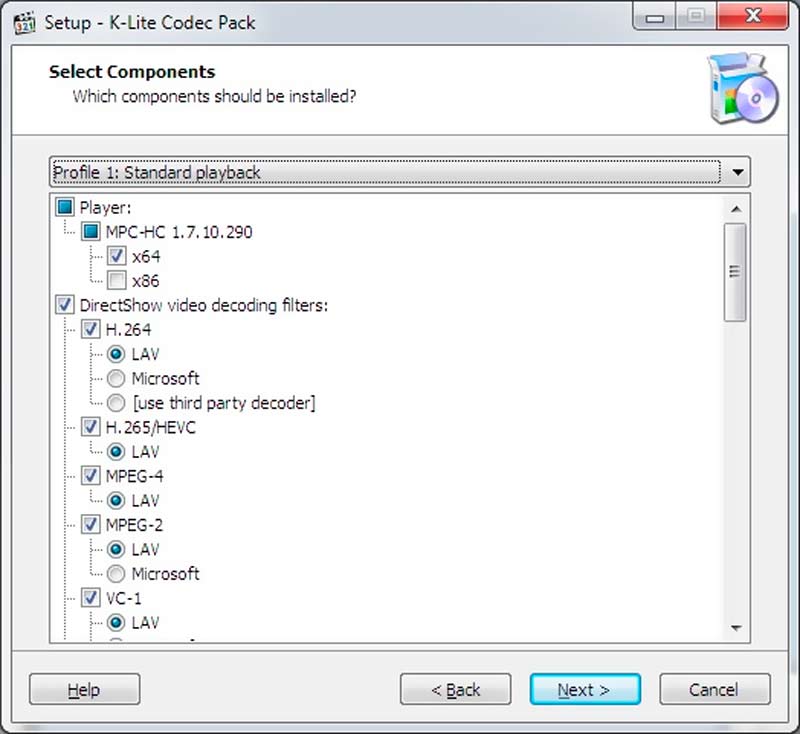
Når du ser feilkoden 0xc00d3e8c, og den ber om at elementets filformat ikke støttes, kan du bruke videokonverteringsprogramvare som Aiseesoft Video Converter Ultimate, Handbrake eller Format Factory for å gjøre videoen om til et kompatibelt format.

I noen tilfeller kan standard mediespiller på et Windows-system mangle de nødvendige kodekene eller støte på kompatibilitetsproblemer. Noen tredjeparts mediespillere, som VLC Media Player eller Aiseesoft Blu-ray-spiller, har ofte et bredere utvalg av støttede kodeker og kan spille av videofiler som forårsaker problemer i den offisielle spilleren.

Noen ganger, utdatert, eller ødelagte mediespillere kan utløse feilkoden 0xc00d3e8c. Oppdatering av mediespilleren kan ofte løse kompatibilitetsproblemer og løse ulike avspillingsproblemer. Hvis oppdateringen mislykkes, kan reinstallering av mediespilleren eliminere eventuelle langvarige korrupsjons- eller kompatibilitetsproblemer.
Noen ganger kan systemoppdateringer inkludere kodekoppdateringer som løser kompatibilitetsproblemer. Prøv å oppdatere systemet for å feilsøke 0xc00d3e8c-feilen. Du kan også kjøre en systemfilskanning for å identifisere ødelagte systemfiler som kan påvirke kodekens funksjonalitet.

I sjeldne tilfeller kan selve videofilen være ødelagt, noe som fører til at 0xc00d3e8c-feilen vedvarer. Spesialisert videoreparasjonsprogramvare som Aiseesoft videoreparasjon kan forsøke å reparere ødelagte videofiler, gjenopprette avspillingsfunksjonaliteten. Den er designet for å fikse ødelagte videoer som ikke kan spilles av på Windows. Programvaren bruker avanserte algoritmer for å skanne og reparere ulike korrupsjonsproblemer, inkludert overskriftsfeil, indeksfeil og datastrømfeil.
100 % sikker. Ingen annonser.
100 % sikker. Ingen annonser.
For å installere Aiseesoft Video Repair på din Windows-datamaskin, last ned programvaren, følg instruksjonene på skjermen og fullfør installasjonsprosessen. Start den og klikk + på hovedgrensesnittet for å legge til den ødelagte videoen som ikke kan spilles av.
Denne videoreparasjonsprogramvaren tilbyr en mulighet til å legge til en prøvevideo som referanse. Det kan være nyttig hvis du har en fungerende videofil i samme format som den ødelagte filen.

Når den ødelagte videoen og eksempelvideoen er lagt til, klikker du på reparasjon knapp. Programvaren vil analysere den ødelagte filen og forsøke å reparere den. Før du lagrer reparert video, kan du forhåndsvise den for å bekrefte at den er riktig avspilling.

Hvordan fikser du ikke-støttede kodingsinnstillinger i Windows Media Player?
Start Windows Media Player, gå til Verktøy-menyen og velg Alternativer. Klikk på Player-fanen og merk av for Last ned kodeker automatisk. Lukk og start mediespilleren på nytt for å fikse feilen med kodeinnstillinger som ikke støttes.
Hvor kan du finne gratis kodeker for videoer?
Det er mange kilder for gratis videokodeker, for eksempel K-Lite Codec Pack, Media Player Codec Pack, FFmpeg, LAV Filters og Xiph.Org Foundation. Når du har installert en kodekpakke, bør du kunne spille av de fleste videofiler uten problemer.
Hva er MKV-kodeken for filmer og TV?
MKV er ikke en kodek i seg selv, men snarere et multimediebeholderformat som kan inneholde en rekke forskjellige lyd-, video- og undertekststrømmer. Disse strømmene kan komprimeres ved hjelp av forskjellige kodeker, for eksempel H.264, H.265, VP8 eller VP9.
konklusjonen
Videofeil 0xc00d3e8c forekommer ofte i Windows-systemer mens du spiller av videofiler. Denne feilen stammer fra filformat som ikke støttes eller inkompatible kodingsinnstillinger. Når du kjenner til de underliggende årsakene og bruker de riktige løsningene, kan du enkelt løse problemet og gjenopprette normal videoavspilling.

Reparer ødelagte eller ødelagte videofiler på sekunder med den beste kvaliteten.
100 % sikker. Ingen annonser.
100 % sikker. Ingen annonser.